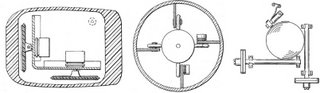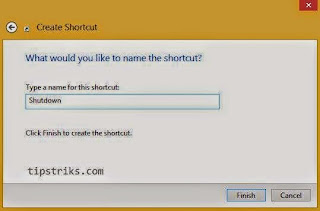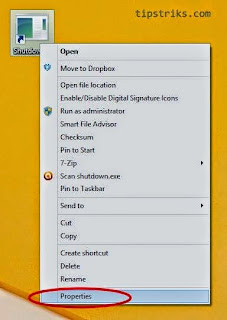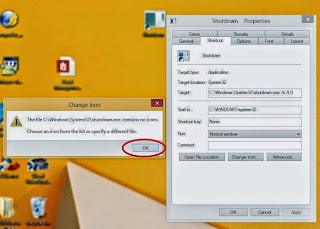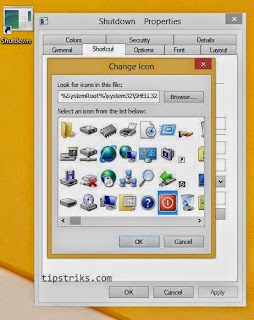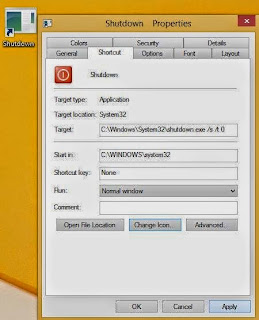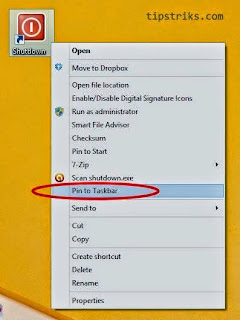Membuat Antena Penguat Sinyal Modem
Penguat Sinyal
Berarti penyebab lambatnya internet di rumah adalah sinyal. Hmmm … hasil googling di internet terdapat beberapa cara untuk meningkatkan sinyal yaitu antena tambahan, antena luar dan repeater. Pada tulisan ini penulis hanya membahas antena yang dapat dibuat sendiri dengan biaya dan usaha yang terjangkau.
Banyak antena tambahan yang dijual di internet dengan harga variatif dari Rp 35.000 sampai di atas Rp. 100.000, tapi review dari forum-forum yang penulis riset, peningkatannya kurang signifikan. Sehingga penulis mengurungkan niat untuk membeli antena seperti itu.
Tipe Antena HP anda
Pada beberapa HP dan modem yang menggunakan antena internal (antena tidak menonjok keluar) terdapat soket colokan untuk antena eksternal. Socket ini tertutup oleh penutup karet yang dapat dibuka dengan cara dicongkel. Cobalah cari di pinggiran atau belakang HP/modem anda. Jika sudah ketemu bukalah dan lihat soket bulat kecil berwarna kuning.
Beberapa HP (terutama yang berbentuk flip/lipat) mempunyai antena yang menonjol keluar dan sebagian dapat dibuka dengan cara diputar. Mungkin maksudnya supaya dapat diganti dengan yang lebih besar.
Ada pula contoh HP dengan antena internal tapi tanpa dilengkapi soket untuk antena externar. Contohnya adalah Nokia 6585.
Lilitan Kawat Tembaga
Ini adalah yang paling sederhana dan cukup murah. Ambilah kabel tembaga 30-50 cm lalu lilitkan 2-5 kali pada HP lalu kupaslah sisa kabel sekitar 10 cm dan arah kan ke atas HP anda (seperti antena). Manfaat yang dapat meningkatkan penerimaan sinyal sampai dengan 2 bar bahkan 3 bar. Hati-hati dengan ujung kabel yang dapat menggores casing/display dari HP anda.
Cara ini dapat divariasikan dengan menyolder ujung kabel dengan socket antena, lalu hubingkan dengan soket antena anda seperti yang disebutkan di atas. Untuk HP tanpa soket hal ini tidak dapat dilakukan.
Panjang antena optimal untuk GSM 900 adalah 33,3 cm sedangkan untuk GSM 1800 adalah 16,7 cm. Rumusnya adalah panjang antena = C / Frekuensi; dengan C adalah kecepatan cahaya = 300.000.000 m/s.
Jika tepat maka penguatan sinyal yang didapat dapat mencapai 2 bar (skala 5) baik sinyal GSM maupun 3G.
Antena Klip Kertas dan Hanger
Ini adalah cara gratis meningkatkan penerimaan HP anda tapi dengan sedikit export. Alat yang digunakan adalah klip, tang runcing dan selotip. Pertama-tama abillah sebuahklip kertas, kemudian luruskan ujungnya dengan menggunakan tang, lalu bengkokkan 0,5 cm ujung klip tadi 90 derajat terhadap klip (sebagai colokan terhadap socket HP). Tempelkan ujung klip terhadap soket antena HP anda dan selotiplah klip tersebut pada body HP. Untuk lebih jelasnya lihat gambar. Taraaa. …
Cara ini hanya dapat meningkatkan penerimaan sinyal sebanyak 1 bar (Skala 5).
Sebagai variasi anda dapat menggunakan hanger baju yang terbuat dari tembaga sebagai ganti klip. Lebih besar = lebih baik.
Sumber
Antena Tesla Coil
Dengan memanfaatkan prinsip tesla coil, anda dapat memaksimalkan penerimaan sinyal HP anda. Trik ini hanya bisa digunakan HP yang mempunyai antena menonjol/luar. Bahan yang digunakan adalah kabel tipis (seperti yanguntuk mengikat kabel) dan isolasi. Lilitkan kawat pada antena HP anda, 5-7 lilitan cukup lalu isolasi lilitan tersebut. Voila. Cek penerimaan sinyal HP anda.
Penulis tidak mengetahui jumlah penguatan sinyal untuk tipe ini, dari googling di internet, cara ini dapat meningkatkan sinyal sampai 2 Bar (skala 5).
Sumber
Antena Radio Lama
Antena radio lama anda yang sudah tak terpakai dapat digunakan untuk memperkuat sinyal HP anda. Caranya dengan menghubungkan antena tersebut dengan soket antena HP anda. Lebih baik lagi jika anda membuat soket untuk menempelkan ANtena tersebut ke HP anda. Cara ini dapat meningkatkan sinyal GSM 1 bar dan sinyal 3G sebanyak 2 Bar (Skala 5).
Soda Can Cradle
Cara ini sangat mudah namun tidak dapat digunakan untuk mengirimkan SMS/melakukan panggilan tapi untuk menghindari miscall atau miss-SMS. Bahan yang dibutuhkan adalah kaleng soda. Potonglah kaleng soda tersebut secara memanjang (belah 2) lalu letakkan HP anda di dalamnya niscaya penerimaan sinyal HP anda akan meningkat setidaknya 2 bar dalam skala 5.
Cara-cara lain
Beberapa cara lain yang cukup membutuhkan effort antara lain: (anda dapat melakukan googling untuk info lebh lengkap)
- Antena Kaleng
- Antena Tutup Panci
- Antena Wajan
- Antena Pralon
- Gabungan Antena Wajan-Pralon
Jenis-jenis Linux


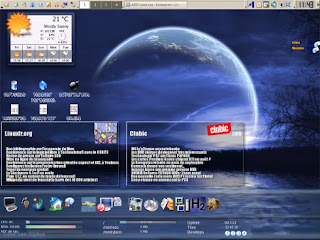
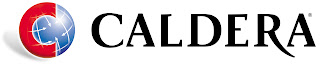




Sejarah Perkembangan Linux

- Ratusan program termasuk, kompiler, interpreter, editor dan utilitas
- Perangkat bantu yang mendukung konektifitas, Ethernet, SLIP dan PPP, dan interoperabilitas.
- Produk perangkat lunak yang reliabel, termasuk versi pengembangan terakhir.
- Kelompok pengembang yang tersebar di seluruh dunia yang telah bekerja dan menjadikan
Sejarah Mouse
Mouse, atau yang dalam bahasa Indonesianya disebut tetikus, sering kita gunakan sehari-hari.
Ternyata, banyak perkembangan mouse dari awal mulanya dibuat hingga mouse canggih yang
sangat populer saat ini.
Mouse pertama ditemukan oleh Douglas Engelbart dari Stanford Research Institute pada tahun 1963.
Mouse adalah satu dari beberapa alat penunjuk (pointing device) yang dikembangkan untuk oN Line
System (NLS) milik Engelbard. Selain mouse, yang pada mulanya disebut “bug”, juga
dikembangkan beberapa alat pendeteksi gerakan tubuh yang lain, misalnya alat yang diletakkan di
kepala untuk mendeteksi gerakan dagu. Karena kenyamanan dan kepraktisannya, mouse-lah yang
dipilih.

Gambar 1&2: Mouse pertama buatan Engelbard
Mouse pertama berukuran besar, dan menggunakan dua buah roda yang saling tegak lurus untuk
mendeteksi gerakan ke sumbu X dan sumbu Y. Engelbart kemudian mematenkannya pada 17
November 1970, dengan nama Penunjuk posisi X-Y untuk sistem tampilan grafis (X-Y Position
Indicator For A Display System). Pada waktu itu, sebetulnya Engelbart bermaksud pengguna
memakai mouse dengan satu tangan secara terus-menerus, sementara tangan lainnya
mengoperasikan alat seperti keyboard dengan lima tombol.
MOUSE BOLA
Perkembangan selanjutnya dilakukan oleh Bill English di Xerox PARC pada awal tahun 1970. Ia
menggunakan bola yang dapat berputar kesegala arah, kemudian putaran bola tersebut dideteksi oleh
roda-roda sensor didalam mouse tersebut. Pengembangan tipe ini kemudian melahirkan mouse tipe
Trackball, yaitu jenis mouse terbalik dimana pengguna menggerakkan bola dengan jari, yang
populer antara tahun 1980 sampai 1990. Xerox PARC juga mempopulerkan penggunaan keyboard
QWERTY dengan dua tangan dan menggunakan mouse pada saat dibutuhkan saja.
Mouse saat ini mengikuti desain École polytechnique fédérale de Lausanne (EPFL) yang
diinspirasikan oleh Professor Jean-Daniel Nicoud.
Gambar 3: Beberapa paten desain mouse (dari kiri ke kanan): Buatan mouse buatan Engelbard,
mouse bola dengan 4 roller oleh Rider, dan mouse bola dengan 2 roller dan sebuah
pegas oleh Opocentsky (seperti pada mouse bola saat ini).
MOUSE OPTIKAL
Selain mouse bola, saat ini banyak digunakan mouse optikal. Mouse optikal lebih unggul dari mouse
bola karena lebih akurat dan perawatannya lebih mudah dibandingkan mouse bola. Mouse optikal
tidak perlu dibersihkan, berbeda dengan mouse bola yang harus sering dibersihkan karena banyak
debu yang menempel pada bolanya.
Mouse optikal pertama dibuat oleh Steve Kirsch dari Mouse Systems Corporation. Mouse jenis ini
menggunakan LED (light emitting diode) dan photo dioda untuk mendeteksi gerakan mouse. Mouse
optikal pertama hanya dapat digunakan pada alas (mousepad) khusus yang berwarna metalik
bergaris-garis biru–abu-abu.
Mouse optikal saat ini dapat digunakan hampir di semua permukaan padat dan rata, kecuali
permukaan yang memantulkan cahaya. Mouse optikal saat ini bekerja dengan menggunakan sensor
optik yang menggunakan LED sebagai sumber penerangan untuk mengambil beribu-ribu frame
gambar selama mouse bergerak. Perubahan dari frame-frame gambar tersebut diterjemahkan oleh
chip khusus menjadi posisi X dan Y yang kemudian dikirim ke komputer.
Gambar 4: Mouse Optikal
MOUSE LASER
Mouse laser pertama kali diperkenalkan oleh Logitech, perusahaan mouse terkemuka yang bekerja
sama dengan Agilent Technologies pada tahun 2004, dengan nama Logitech MX 1000. Logitech
mengklaim bahwa mouse laser memilki tingkat akurasi 20 kali lebih besar dari mouse optikal. Dasar
kerja mouse optikal dan mouse laser hampir sama, perbedaannya hanya penggunaan laser kecil
sebagai pengganti LED digunakan oleh mouse optikal.
Saat ini mouse laser belum banyak digunakan, mungkin karena harganya yang masih mahal.
Gambar 5: Mouse Laser Wireless Logitech MX-1000
Dari semua perkembangan mouse, yang tidak banyak berubah adalah jumlah tombolnya. Semua
mouse memiliki tombol antara satu sampai tiga buah. Mouse pertama memiliki satu tombol.
Kebanyakan mouse saat ini, yang didesain untuk Microsoft Windows, memiliki dua tombol.
Beberapa mouse modern juga memiliki sebuah Wheel untuk mempermudah scrolling. Sementara itu,
Apple memperkenalkan mouse satu tombol, yang tidak berubah hingga kini.
Gambar 6: Mouse satu tombol Apple: Apple Macintosh Plus mouse tahun 1986 (kiri) dan mouse
terbaru Apple yang artistik (kanan).
Gambar 7: Mouse wireless dua tombol
Mouse modern juga sudah banyak yang tanpa kabel, yaitu menggunakan teknologi wireless
seperti Infra Red, gelombang radio ataupun Bluetooth. Mouse wireless yang populer saat ini
menggunakan gelombang radio ataupun Bluetooth. Sedangkan mouse yang menggunakan Infra Red
kurang begitu populer karena jarak jangkauannya yang terbatas, selain itu juga kurang praktis karena
antara mouse dan penerimanya tidak boleh terhalang.
Shutdown Windows 8 Sekali Klik
Shutdown Windows 8 Sekali Klik - Saat pertama kali menggunakan Windows 8 umumnya pengguna bingung bagaimana cara mematikan komputer karena menunya berbeda dari versi Windows sebelumnya. Pada akhirnya semua pengguna tahu menu Shutdown masuk dari Charm bar (panah mouse diarahkan ke sudut kanan atas atau sudut kanan bawah akan muncul charm bar) kemudian pilih Setting, kemudian pilih Power baru kita pilih Shutdown, restart atau sleep. Atau dari icon Windows sudut kiri bawah klik kanan akan ada pilihan menu Shutdown atau Sign out. Selanjutnya pada versi Windows 8.1 dari menu Start Screen icon tombol Power dimunculkan di sudut kanan atas sehingga lebih mempermudah untuk melakukan Shutdown.
Untuk melakukan shutdown seperti dijelaskan di atas tidak ada yang sekali klik langsung shutdown, tetapi harus ada beberapa langkah klik.
Pada postingan kali ini bagaimana membuat tombol shutdown di Windows 8 atau Windows 8.1 yang dimunculkan di Taskbar dan di Start screen, dan dengan sekali klik langsung eksekusi untuk shutdown atau restart.
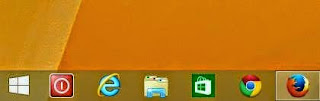 |
| Tombol Shutdown di Taskbar Windows 8.1 (desktop) |
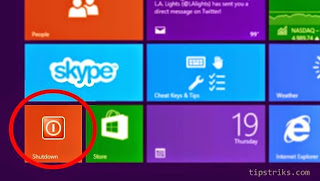 |
| Shutdown di Start Screen Windows 8.1 |
Untuk menambahkan icon tombol Shutdown seperti di atas ikuti langkah-langkah berikut :
• Masuk ke layar Desktop (tekan tombol Windows di keyboard untuk berpindah dari Start Screen ke menu Desktop).
• Klik kanan pada layar Desktop, kemudian pilih New, kemudian pilih Shortcut.
• Pada kolom seperti ditunjukkan pada gambar tulis:
shutdown.exe /s /t 0
Klik Next
• Beri nama, misalnya Shutdown, kemudian klik Finish
Maka akan muncul shortcut baru di desktop. Ganti iconnya agar sesuai dengan tema shutdown yaitu menggunakan icon power, atau terserah selara anda.
• Klik kanan pada shortcut tersebut kemudian pilih Properties
• Pilih Change Icon (pada tab shortcut)
• Klik Ok apabila ada warning
• Pilih Icon yang sesuai dengan keinginan atau selera anda, kalau saya pilih icon Power
kemudian klik OK
• Selanjutnya klik Apply atau klik OK
Maka di Layar Desktop sudah muncul Shortcut Shutdown dengan ikon yang sudah sesuai.
Sekarang tinggal memunculkannya di menu Taskbar dan di Start Screen
Untuk memunculkan shortcut Shutdown di Taskbar :
• Klik kanan pada shortcut Shutdown yang baru kita buat, kemudian pilih Pin to Taskbar
Maka akan muncul tombol Shutdown di Taskbar,
• Drag & drop untuk memindahkan ke posisi sebelah kiri
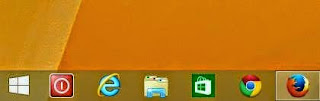 |
| Tombol Shutdown di Taskbar Windows 8.1 (desktop) |
Untuk menampilkan tombol Shutdown di Start Screen :
• Klik kanan pada shortcut Shutdown, kemudian pilih Pin to Start
Maka akan muncul Tombol Shutdown di Start Screen
Biasanya akan muncul di sebelah kanan ketika baru dibuat. Pindahkan ke sebelah kiri agar mudah apabila akan shutdown.
• Drag & drop untuk memindahkan ke sebelah kiri.
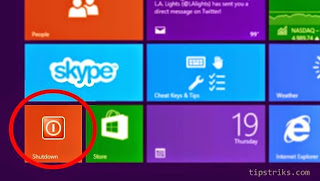 |
| Tombol Shutdown di Start screen |
Tombol Shutdown sudah jadi di Tasbar dan juga di Start Screen, begitu diklik akan langsung ke proses shutdown tanpa ada pilihan yang harus diklik lagi, sehingga sangat praktis.
Tadi di atas adalah untuk intruksi Shutdown, kalau untuk Restart kodenya diisi dengan:
shutdown.exe /r /t 0 (s diganti dengan r untuk restart)
Kategori
Blogroll
- Masih Kosong